- „OneDrive“ yra patikima debesų paslauga, kuri siūlo daug daugiau nei tik nuotraukų saugojimą, ji jas sutvarko į albumus.
- Yra keli būdai, kaip sukurti albumą „OneDrive“ ir kurie yra labai paprasti.
- Galbūt paprasčiausias būdas sukurti nuotraukų albumą „OneDrive“ yra naudoti naršyklę.
- Kitas būdas sukurti albumą „OneDrive“ yra naudoti numatytąją nuotraukų programą „Windows 10“.

Ši programinė įranga leis jūsų tvarkyklėms veikti ir veikti, taip apsaugant jus nuo įprastų kompiuterio klaidų ir aparatūros gedimų. Dabar patikrinkite visus tvarkykles atlikdami 3 paprastus veiksmus:
- Atsisiųskite „DriverFix“ (patikrintas atsisiuntimo failas).
- Spustelėkite Paleiskite nuskaitymą rasti visus probleminius vairuotojus.
- Spustelėkite Atnaujinti tvarkykles gauti naujas versijas ir išvengti sistemos sutrikimų.
- „DriverFix“ atsisiuntė 0 skaitytojų šį mėnesį.
Mylimiausias nuotraukas kietajame diske esančiame aplanke galite laikyti vakar. Geriausias ir saugiausias būdas saugoti visas nuotraukas yra tikrai naudojant debesį.
Tačiau debesų paslaugos siūlo daug daugiau nei tik saugoti nuotraukas, nes jas taip pat galite tvarkyti taip, kaip norite.
Šiame straipsnyje parodysime, kaip kurti albumus mėgstamoje debesies saugojimo tarnyboje, „OneDrive“.
Albumų kūrimas „Microsoft OneDrive“ yra tikrai lengvas, leidžiantis tvarkyti savo nuotraukas ir iškart pasiekti savo prisiminimus.
Yra keli būdai, kaip sukurti albumą „OneDrive“, ir jie abu yra labai paprasti. Paminėsime abu metodus, kad galėtumėte pasirinkti, kas jums lengviau.
Kaip galiu sukurti nuotraukų albumus „Microsoft OneDrive“?
1. Sukurkite albumą naršyklėje
- Naršyklėje atidarykite „OneDrive“.
- Eikite į Nuotraukos skyriuje, iš kairės srities.

- Eikite į Albumai skirtuką ir spustelėkite Naujas albumas.
- Dabar tiesiog duokite savo albumui a vardasir išsirinkite mėgstamiausias nuotraukas.
- Pavadinę albumą ir išsirinkę visas norimas nuotraukas, tiesiog spustelėkite Pridėti albumą.
Galbūt paprasčiausias būdas sukurti albumą „OneDrive“ yra tai padaryti naršyklėje. Jei norite tokiu būdu sukurti albumą „OneDrive“, atlikite pirmiau nurodytus veiksmus.
Tai taip paprasta. Naujai sukurtas albumas dabar bus rodomas „OneDrive“ skiltyje „Albumai“ ir galėsite prie jo prisijungti bet kuriuo metu.
Be to, jei norite turėti neribotą nemokamą saugojimo vietą savo duomenims išsaugoti, peržiūrėkite mūsų geriausių „Windows 10“ debesies saugojimo programų sąrašasir raskite tai, ko jums reikia.
2. Sukurkite albumą „Windows 10“ nuotraukų programoje
- Atidaryk Nuotraukos programa.
- Eikite į Albumai skyriuje, iš kairės srities.
- Spustelėkite pliusas mygtuką viršutinėje dešinėje ekrano dalyje.
- Pasirinkite nuotraukas, kurias norite įtraukti į albumą.
- Spustelėkite varnelė piktogramą, kad sukurtumėte savo albumą.
- Duokite savo albumui a vardas.

- Sukūrus albumą, spustelėkite įkelti mygtuką viršutinėje dešinėje ekrano dalyje, kad įkeltumėte jį į „OneDrive“.
Kitas būdas sukurti albumą „OneDrive“ yra tai padaryti naudojant numatytąją „Windows 10“ programą „Nuotraukos“. Norėdami sukurti albumą naudodami „Windows 10“ programą „Photos“, atlikite pirmiau nurodytus veiksmus.
Pastaba: Albumus taip pat galite kurti „OneDrive“ mobiliajame įrenginyje.
Dabar žinote, kaip lengvai kurti albumus „OneDrive“. Sukūrę albumą, visada galėsite pašalinti nuotraukas ir pridėti naujų, kad albumas būtų atnaujintas.
Jei norite mesti iššūkį savo valdymo įgūdžiams ir kūrybiškumui, atidžiau pažvelkite į mūsų sąrašą geriausia skaitmeninių nuotraukų albumų programinė įranga, skirta „Windows 10“ir raskite tinkamą savo poreikiams.
Tikimės, kad šios instrukcijos buvo jums naudingos ir kad „OneDrive“ albumuose sukaupsite daug puikių prisiminimų.
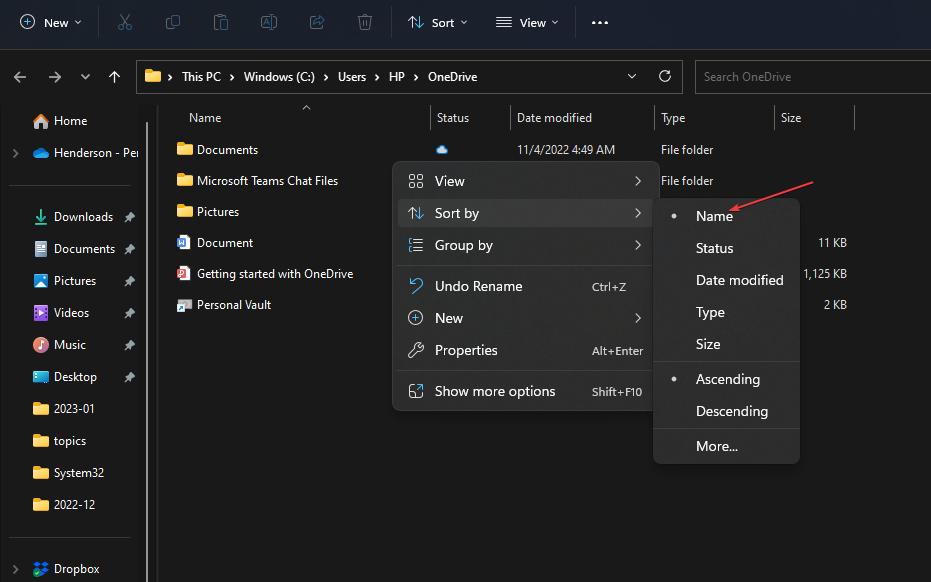

![5 būdai, kaip ištaisyti 0x80070194 klaidą „OneDrive“ [debesies problemos]](/f/fc8317c2807afe22b9257abe7d70c9bc.png?width=300&height=460)